- “Buscar con Bing” en Notepad abre resultados en tu navegador predeterminado tras seleccionar texto y lanzar el comando desde Edición o el clic derecho.
- Los atajos han cambiado entre versiones (Ctrl+E/Ctrl+A); verifica las combinaciones en tu Notepad y usa el menú si hay conflictos.
- Trucos clave: ajuste de línea, revisión/autocorrección, fuente y autoguardado con “Continuar la sesión anterior”.
- Complementos útiles: Escritorio Bing para búsquedas rápidas y Copilot en Notepad para reescrituras con IA.
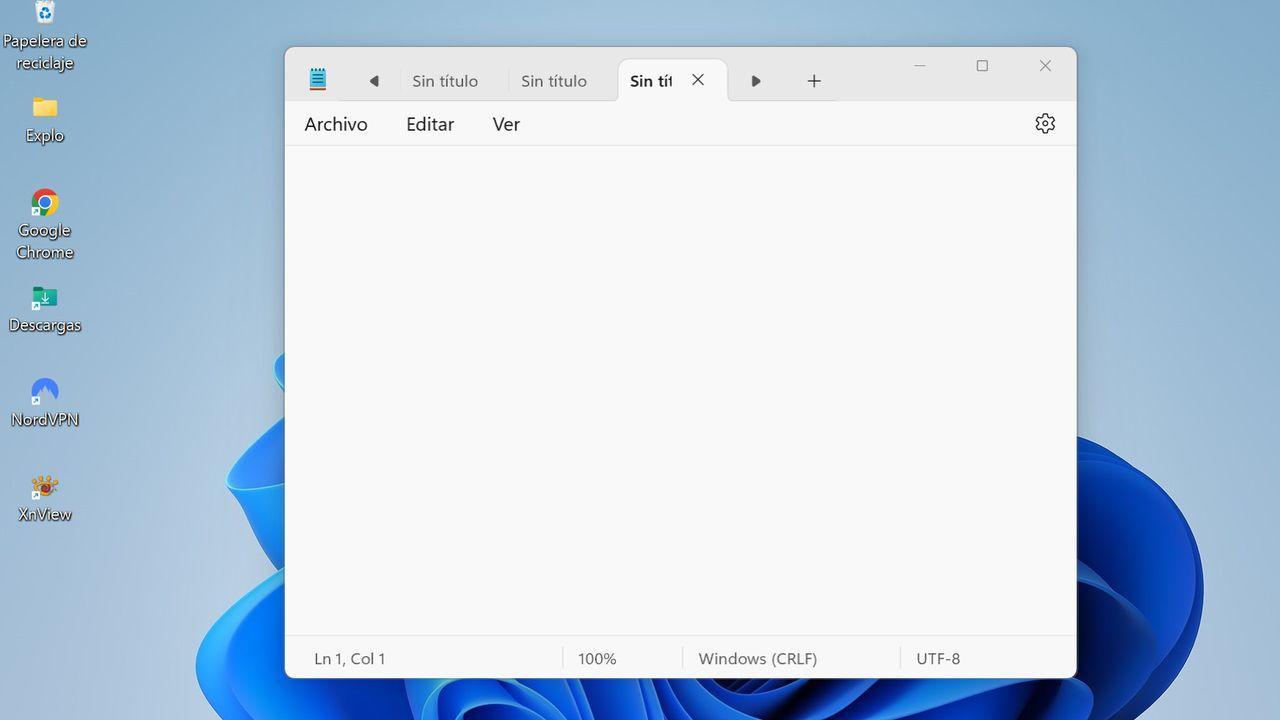
Junto a esta novedad, Windows 10 y Windows 11 han ido sumando mejoras al humilde Notepad: desde el ajuste de línea y la revisión ortográfica con autocorrección, hasta un autoguardado que rescata tus pestañas aunque cierres la app. Además, si quieres ampliar la búsqueda fuera del editor, el Escritorio Bing ofrece una barra para consultar la web sin abrir el navegador, con opciones curiosas como poner la imagen diaria de Bing de fondo y búsquedas en línea sobre texto seleccionado en archivos o páginas.
Qué es y cómo funciona “Buscar con Bing” en el Bloc de notas
La función “Buscar con Bing” permite tomar un fragmento resaltado en Notepad y consultarlo en Bing en un clic. La encontrarás en el menú superior, dentro de Edición, y también al hacer clic derecho sobre el texto seleccionado. Si solo marcas una palabra, el comando puede mostrarse como “Definir con Bing”, mientras que con varias palabras aparecerá “Buscar con Bing”; en la práctica, ambas órdenes realizan una búsqueda web.
Cuando ejecutas la orden, se abre una nueva pestaña en tu navegador predeterminado con los resultados. Si no hay texto seleccionado, verás el comando desactivado, de modo que primero debes marcar la palabra o frase pertinente y después acudir al menú o al contextual de Notepad para disparar la consulta.
En la actualización de octubre de Windows 10, el Bloc de notas recibió esta integración con Bing y, a raíz de ello, muchos usuarios detectaron un conflicto con los atajos de teclado tradicionales. En algunos equipos, al pulsar Ctrl+E ya no se seleccionaba todo, sino que se abría la ventana de búsqueda en Bing. Posteriormente, Microsoft cambió el comportamiento y se consolidó Ctrl+A para “Seleccionar todo”, que es el estándar en multitud de aplicaciones. Si vienes de versiones anteriores o de costumbres antiguas, este ajuste puede chocar al principio, pero es rápido acostumbrarse.
En algunas guías y compilaciones de atajos se han visto combinaciones donde “Definir con Bing” figura con Ctrl+F o “Buscar” con Ctrl+B (mientras que otros listados sitúan “Seleccionar todo” en Ctrl+E). Es importante tener en cuenta que las asignaciones pueden variar según versión, compilación y traducción de la app. Si notas discrepancias en tu equipo, comprueba siempre el menú Editar del propio Notepad y verifica qué atajo muestra la interfaz en tu versión concreta.
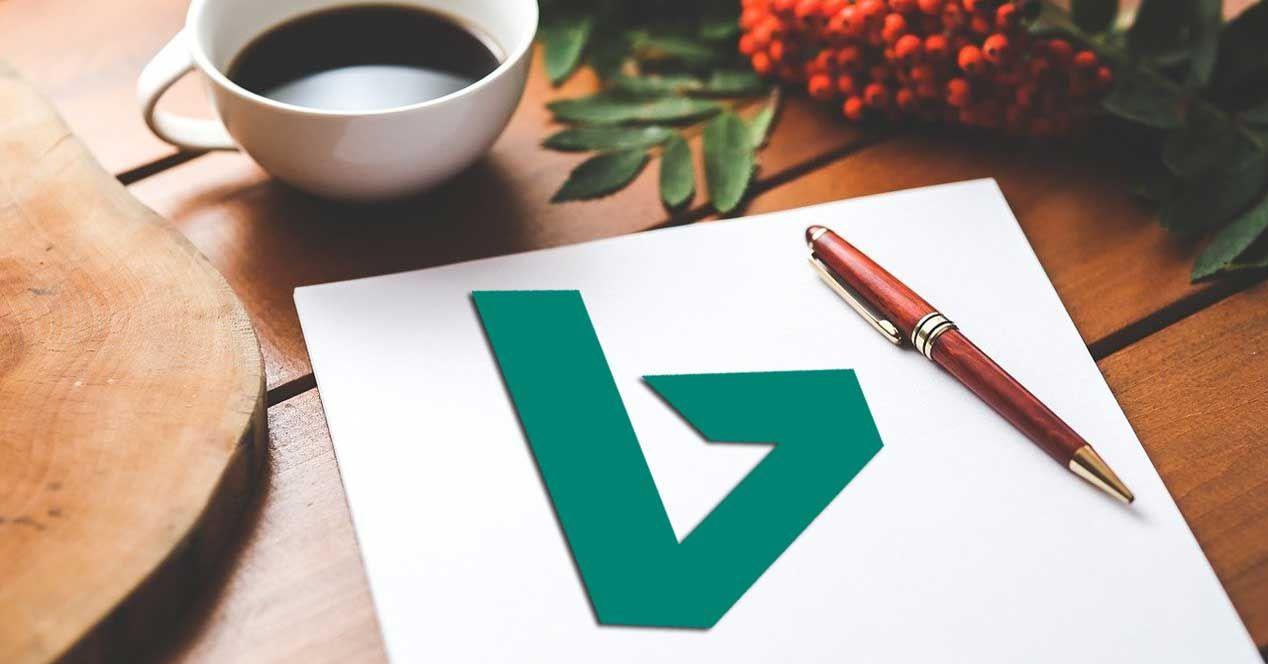
Atajos de teclado clave del Bloc de notas para buscar y editar
Trabajar con atajos acelera todo, desde abrir documentos hasta disparar búsquedas. A continuación tienes un compendio de combinaciones citadas en fuentes recientes, incluyendo aquellas que hacen referencia a Bing y a las búsquedas. Recuerda que pueden existir diferencias dependiendo de la versión de Notepad y del sistema:
| Acción | Atajo |
| Nueva pestaña | Ctrl+N |
| Nueva ventana | Ctrl+Mayús+N |
| Abrir | Ctrl+A |
| Guardar | Ctrl+G |
| Guardar como | Ctrl+Mayús+S |
| Guardar todo | Ctrl+Alt+S |
| Imprimir | Ctrl+P |
| Cerrar pestaña | Ctrl+W |
| Cerrar ventana | Ctrl+Mayús+W |
| Salir | No especificado |
| Deshacer | Ctrl+Z |
| Cortar | Ctrl+X |
| Copiar | Ctrl+C |
| Pegar | Ctrl+V |
| Eliminar | Supr |
| Definir con Bing | Ctrl+F |
| Buscar | Ctrl+B |
| Buscar siguiente | F3 |
| Buscar anterior | Mayús+F3 |
| Reemplazar | Ctrl+R |
| Ir a | Ctrl+T |
| Seleccionar todo | Ctrl+E |
| Fecha y hora | F5 |
| Acercar (zoom) | Ctrl + (signo más) |
| Alejar (zoom) | Ctrl – (signo menos) |
| Restaurar zoom | Ctrl+0 |
Como ves, hay entradas que podrían entrar en conflicto con lo que probablemente utilizas a diario, por ejemplo Ctrl+F para Buscar y Ctrl+A para Seleccionar todo. Si en tu sistema esas combinaciones no coinciden con la tabla anterior, confía en lo que muestre el menú del propio Notepad y en las sugerencias que aparecen junto a cada opción en la interfaz, ya que reflejan tu compilación real.
En todo caso, el acceso por menú sigue ahí: Edición > Buscar con Bing, Edición > Buscar, y así sucesivamente. Si notas que un atajo ejecuta otra orden (como abrir una búsqueda web en lugar de seleccionar todo), puedes apoyarte temporalmente en el menú o en el botón derecho mientras ajustas la memoria muscular a la combinación correcta en tu entorno.
Ajustes útiles del Bloc de notas que conviene activar

Ajuste de línea
El ajuste de línea impide que el texto se salga del ancho de la ventana y lo hace saltar a la siguiente línea de forma automática. Con esto, el contenido se adapta a la vista actual, lo que facilita leer sin usar la barra horizontal. Actívalo en Ver > Ajuste de línea; si vas a escribir código, quizá prefieras desactivarlo para respetar las líneas largas.
Revisión ortográfica y autocorrección
Notepad en Windows 11 incorpora revisión ortográfica y autocorrección usando el diccionario de Microsoft, el mismo que emplean otras apps UWP. Puedes activarlo desde los ajustes del Bloc de notas y habilitarlo por formato de archivo, desmarcándolo en TXT si tratas contenido variado y dejándolo activo, por ejemplo, en MD para redacción técnica. Esta ayuda evita erratas mientras escribes documentación o notas.
Fuente y tamaño, con previsualización
Desde Configuración puedes cambiar familia tipográfica, estilo (negrita, cursiva…) y tamaño. Mientras ajustas estos parámetros verás una frase de muestra que cambia en tiempo real para previsualizar el resultado. Así eliges con comodidad la apariencia del texto que mejor encaje con tu forma de trabajar, sin tener que aceptar y deshacer una y otra vez.
Autoguardado y “Continuar la sesión anterior”
El Bloc de notas puede conservar lo que estabas haciendo aunque cierres la app. Si dejas un documento a medias, al volver se recuperará, y verás un punto en la pestaña cuando el archivo no esté guardado aún. Asegúrate de habilitar “Continuar la sesión anterior” en la configuración, dentro del apartado de inicio, para que el autoguardado funcione como esperas.
Buscar con Bing desde menús y botón derecho
Como recordatorio: marca texto y usa Edición > Buscar con Bing, o el clic derecho sobre la selección. Con una palabra concreta puede mostrar “Definir con Bing” y, con más de una, “Buscar con Bing”. En ambos casos, se abre el navegador predeterminado y podrás consultar definiciones y resultados rápidamente.
Escritorio Bing: buscar desde el escritorio y algo más
El Escritorio Bing (Bing Desktop) es una utilidad que te permite lanzar búsquedas sin abrir un navegador, anclar una barra de búsqueda flotante y hasta fijar la imagen diaria de la portada de Bing como fondo de pantalla. Si te pasas el día alternando entre documentos, es una forma ligera de consultar la web sobre la marcha.
Barra de búsqueda
Barra de herramientas
Incluye accesos a el tiempo, noticias destacadas, historias, imágenes y vídeos en tendencia. Incluso ofrece inicio de sesión en Facebook para ver tu feed de noticias y fotos desde el propio Escritorio Bing. Es una forma rápida de estar al día sin abrir otras aplicaciones.
Imagen diaria
Puedes convertir la foto diaria de la portada de Bing en tu fondo con un par de clics o elegir entre las nueve últimas imágenes. Solo tienes que abrir el botón de información y seleccionar “Convertir la imagen de la página principal de Bing en fondo de escritorio”. Si pasas el ratón por el botón de información verás detalles de la imagen.
Búsqueda en línea sobre texto seleccionado
Con la función de búsqueda en línea, basta con que selecciones un texto en un archivo o página web y pulses el botón de buscar. Los resultados más relevantes se muestran en una ventana emergente, evitando cambiar de aplicación. Es ideal para comprobar términos, referencias o definiciones sin romper tu flujo.
Salir del Escritorio Bing
Para cerrar la aplicación, en el área de notificación del sistema haz clic derecho sobre el icono de Escritorio Bing y pulsa “Salir”. Así te aseguras de que no quede ejecutándose en segundo plano ni consuma recursos innecesarios.
Copilot e IA en el Bloc de notas: reescrituras, tono y formato
El Bloc de notas ahora muestra un botón de Copilot en la esquina superior derecha. No es un generador de texto en blanco como otras herramientas, sino que requiere que selecciones texto ya escrito para ofrecerte transformaciones. Esto te ayuda a pulir lo que tienes, más que a producir contenido desde cero.
Las opciones principales incluyen Acortar y Alargar (para cambiar la longitud de tu texto), Cambiar tono (inspirador, formal, informal o humorístico) y Cambiar formato, que reestructura el contenido como lista, discurso de marketing o incluso en forma de poesía. También puedes elegir “Reescribir” para abrir una ventana más completa con variantes y vista previa antes de aplicarlas a tu documento.
Una vez decidas la propuesta que te gusta, basta con pulsar “Reemplazar” para aplicar el cambio. En el momento de redactar esta guía, Notepad ofrece ciertas reescrituras gratuitas a todos los usuarios; si necesitas uso más intensivo, entran en juego los créditos de IA asociados a tu cuenta de Microsoft, disponibles con suscripción a Microsoft 365 o Copilot Pro. Estos créditos no se compran por separado y también se consumen en otras funciones de Microsoft como el Creador de imágenes de Paint, así que úsalos con cabeza.
Si no ves utilidad en estas ayudas, siempre puedes ocultarlas: entra en la configuración de Notepad (icono de engranaje en la parte superior derecha) y desactiva el interruptor de Copilot. Con esto, el botón desaparece y sigues trabajando con el editor de siempre.
¿Se puede desactivar o cambiar el atajo de “Buscar con Bing”?
Muchos usuarios quisieran eliminar la función o reasignar su acceso rápido para que Ctrl+E vuelva a “Seleccionar todo” o para evitar conflictos con sus hábitos. A nivel de opciones visibles en Notepad no hay un ajuste para desactivar “Buscar con Bing” ni para remapear su atajo desde la propia aplicación, por lo que lo más práctico es adoptar Ctrl+A como selección completa (si tu versión lo soporta) y recurrir al menú cuando necesites la consulta web.
Si aun así quieres personalizar teclas, puedes apoyarte en herramientas de terceros del sistema (por ejemplo, crear atajos personalizados con PowerToys o utilidades que reasignan combinaciones a nivel global). Con ese tipo de herramientas es posible redirigir combinaciones específicas hacia otras órdenes, aunque debes tener cuidado de no romper atajos en otras aplicaciones. Como alternativa, siempre puedes usar el clic derecho en la selección y elegir “Definir/Buscar con Bing”, que evita pulsaciones que entren en conflicto.
Recuerda: la presencia de listados donde “Definir con Bing” aparezca como Ctrl+F, “Buscar” sea Ctrl+B o “Seleccionar todo” mantenga Ctrl+E refleja que han convivido distintas asignaciones según versiones y documentación. Si en tu entorno ves un comportamiento distinto, confía en lo que muestre el menú Edición y en el etiquetado de atajos junto a cada comando dentro de tu Notepad.
Redactor apasionado del mundo de los bytes y la tecnología en general. Me encanta compartir mis conocimientos a través de la escritura, y eso es lo que haré en este blog, mostrarte todo lo más interesante sobre gadgets, software, hardware, tendencias tecnológicas, y más. Mi objetivo es ayudarte a navegar por el mundo digital de forma sencilla y entretenida.
